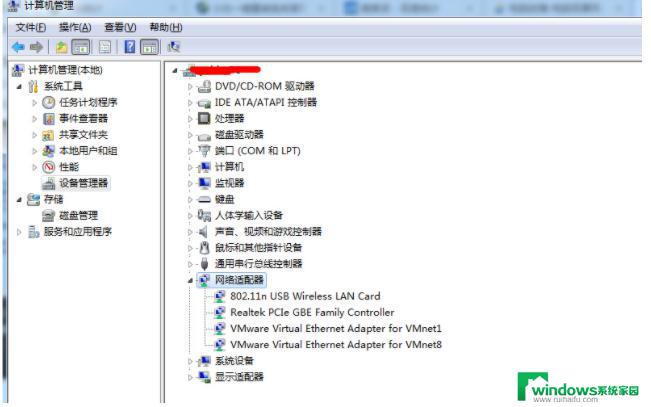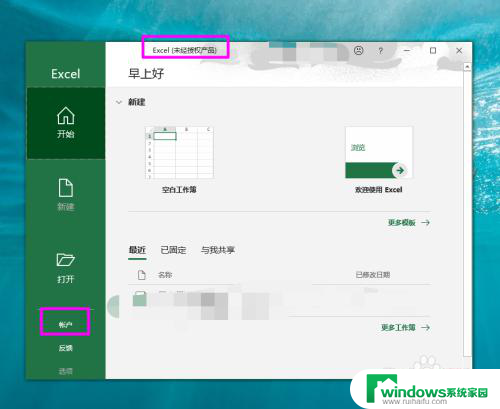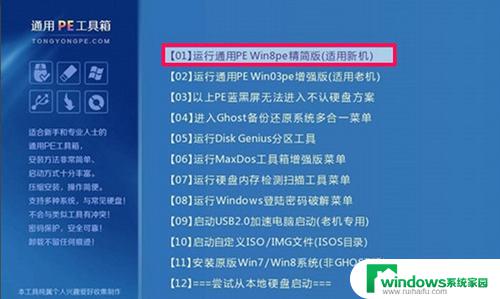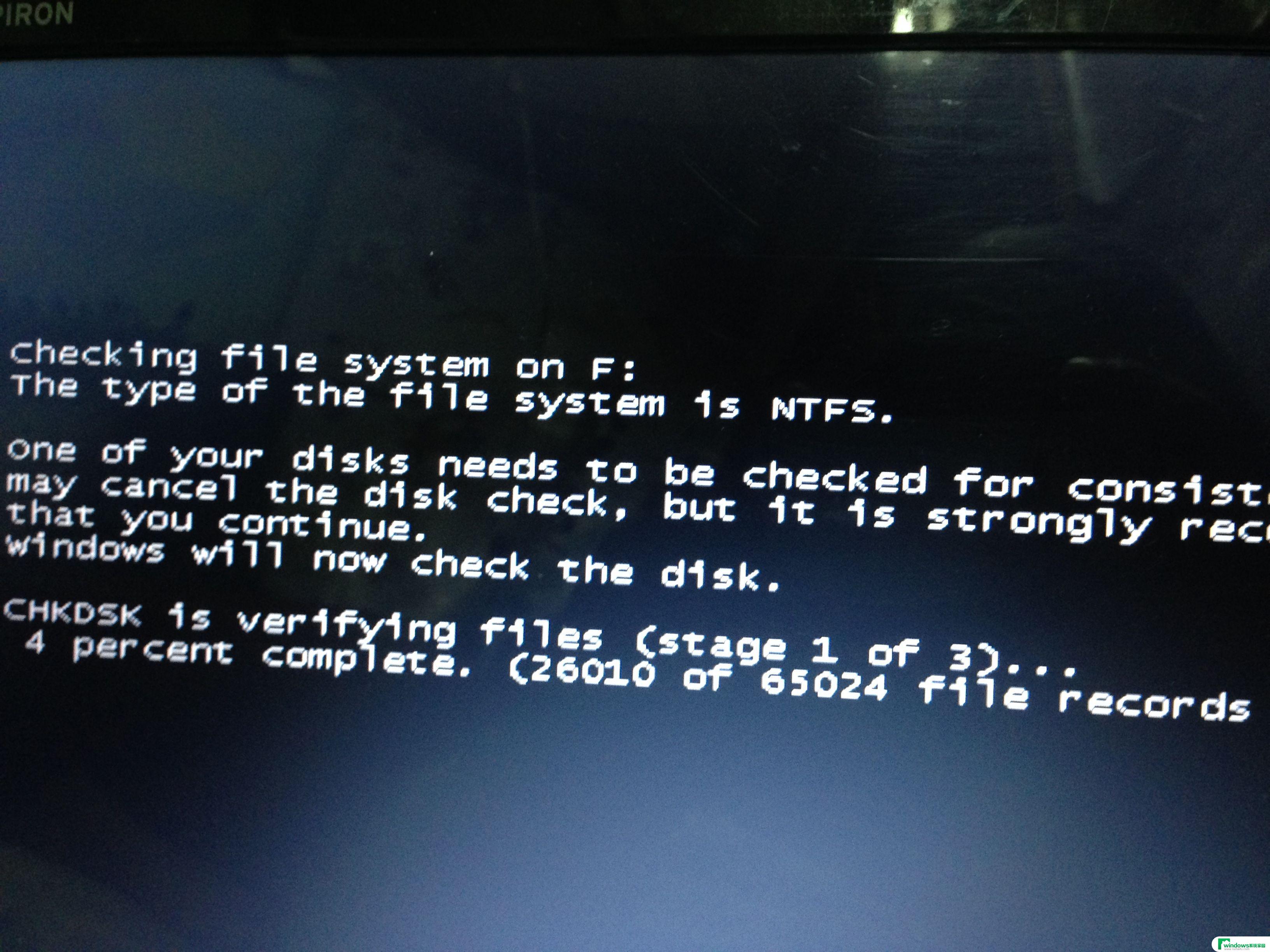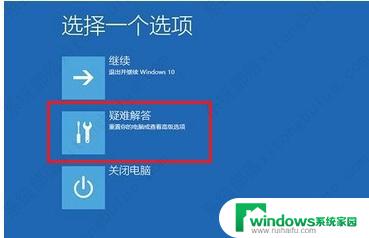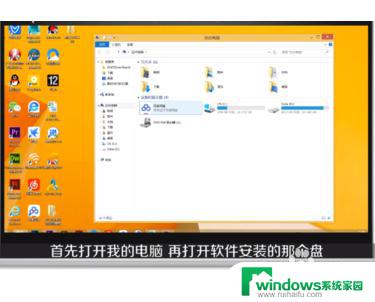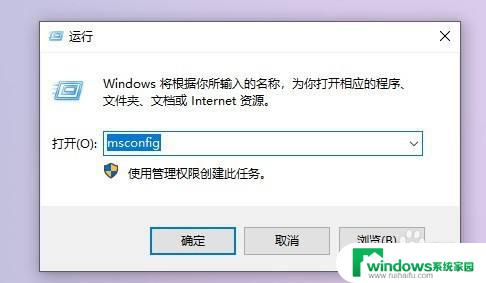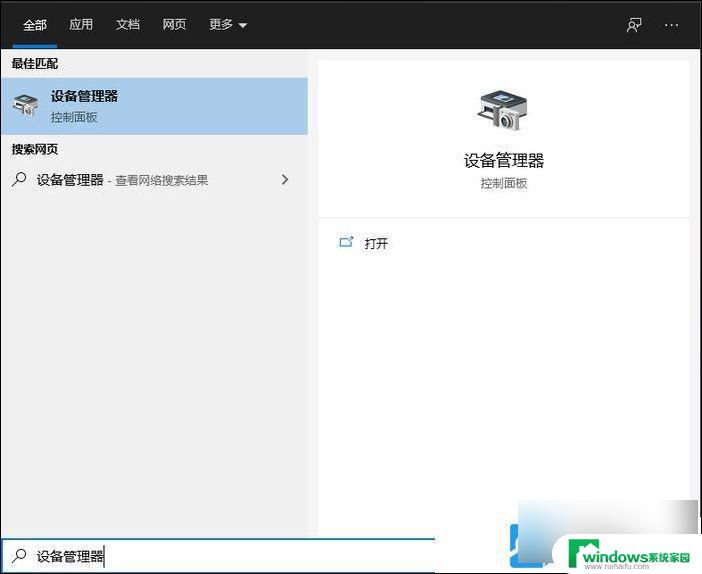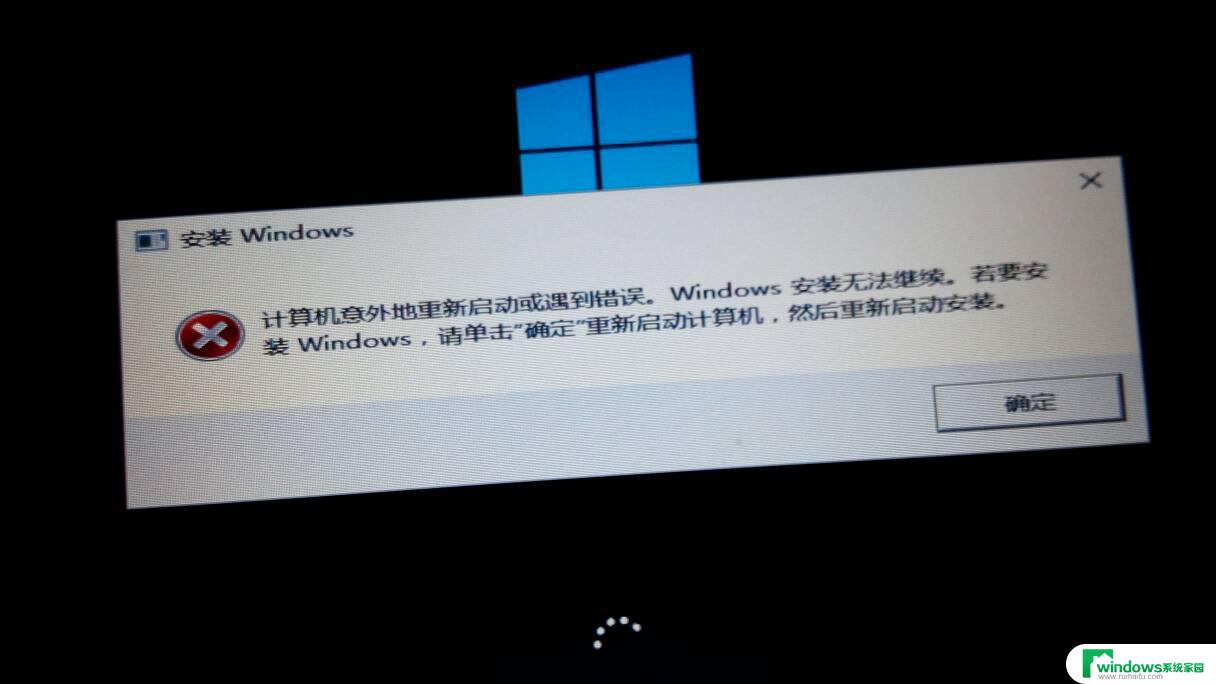win10重装系统后文件夹没有权限了 重装系统后无权访问某些文件夹
win10重装系统后文件夹没有权限了,Win10重装系统后,许多用户面临的一个常见问题就是文件夹权限出现了问题,在系统被重装之后,一些原本能够轻松访问的文件夹却出现了无法打开的情况,许多用户不得不通过一些繁琐的方法才能重新获取对文件夹的访问权限。对于这个问题,我们不妨来探讨一下,究竟是什么原因导致了这种情况的出现,以及应该如何解决这个问题。
具体方法:
1.点击“安全选项卡”,进入文件夹属性-安全栏。
点击高级
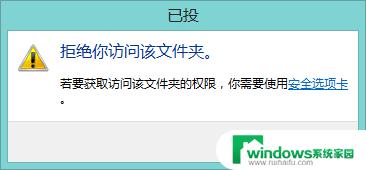
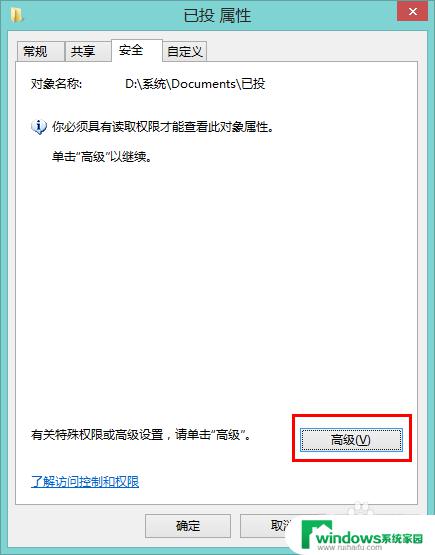
2.进入“高级安全设置”。
注意,其所有者显示为“无法显示当前所有者”。
点击更改
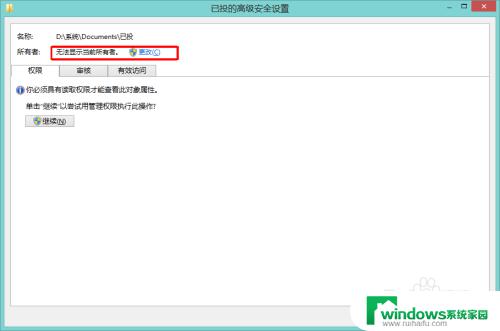
3.进入“选择用户或组”,点击左下角“高级”
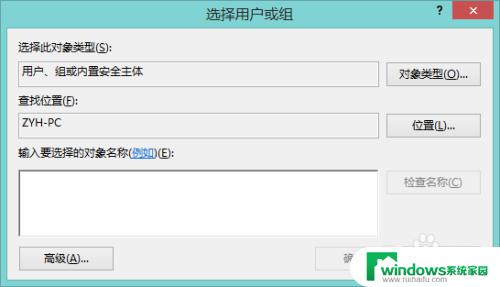
4.出现如下界面,点击“立即查找”
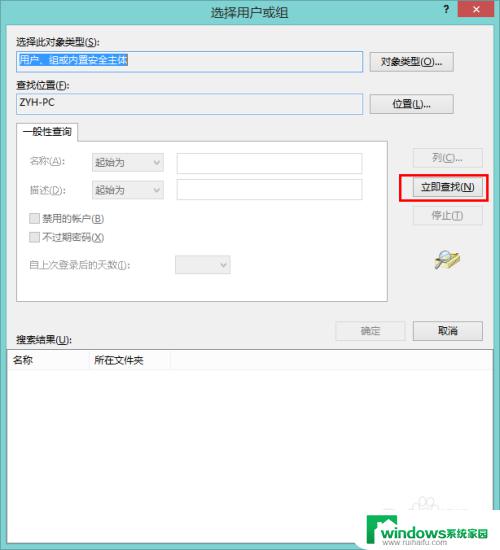
5.出现一批用户名。
选择你现在的管理员用户名(要是管理员帐号,如本人的Administrators\ZYH-pc),点击确定
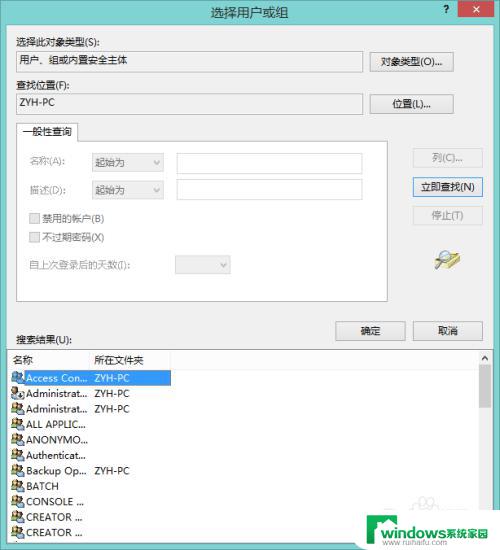
6.出现如下界面,再点确定
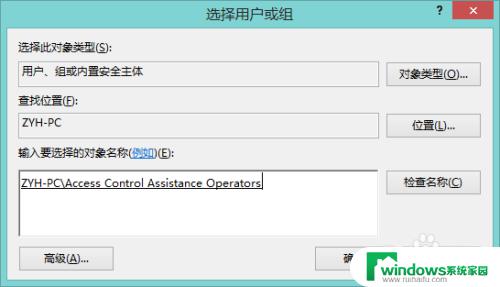
7.把下面的“替换子容器和对象的所有者”勾上(不勾选可以进入本文件夹内,但打开文件夹里面的东西都要重复此过程)
点击确定
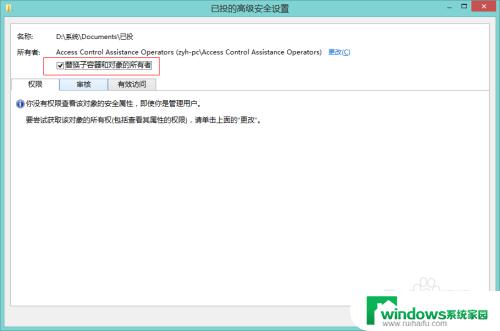
8.一直确定。
最终出现“WINDOWS安全”,点击确定。
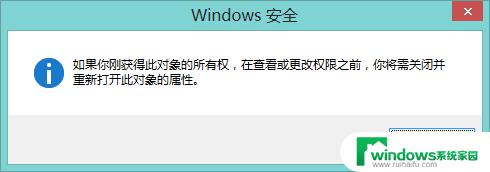
9.最后重新打开文件夹即可访问了。
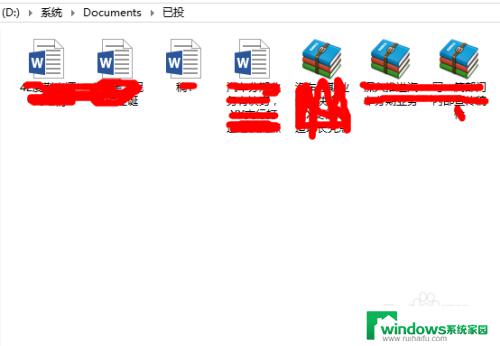
这就是win10重装系统后文件夹没有权限的全部内容,如果您还不了解,可以按照小编的方法进行操作,希望这能够帮助到大家。